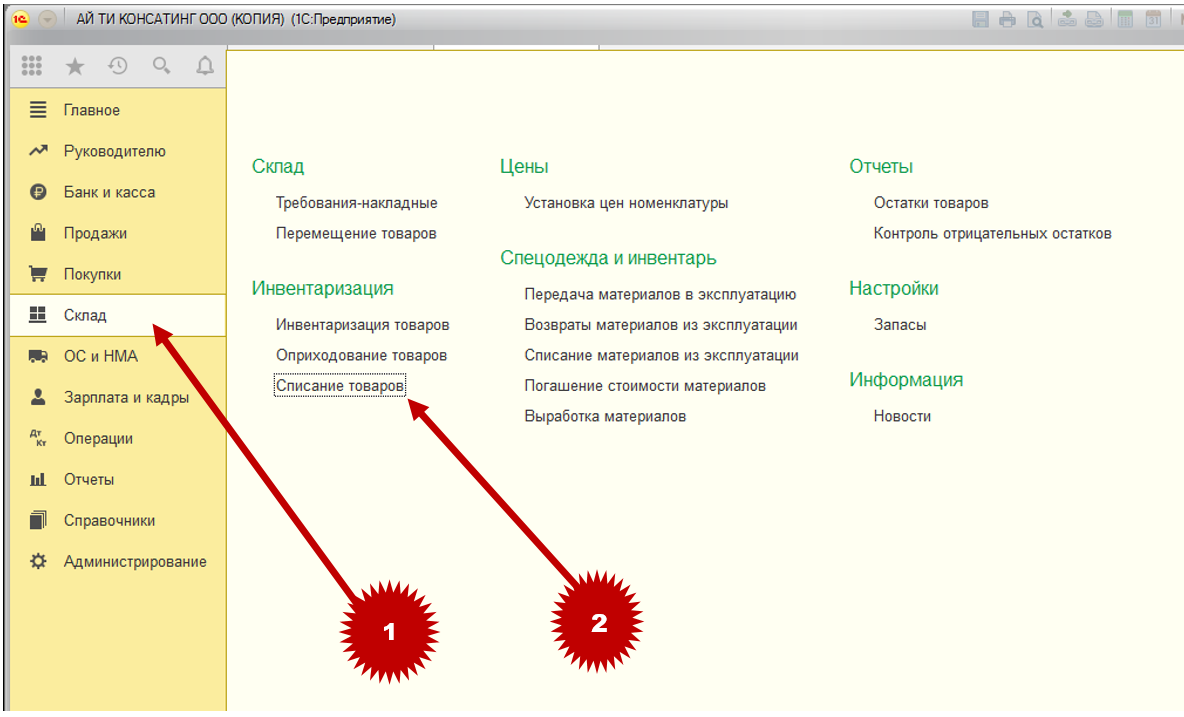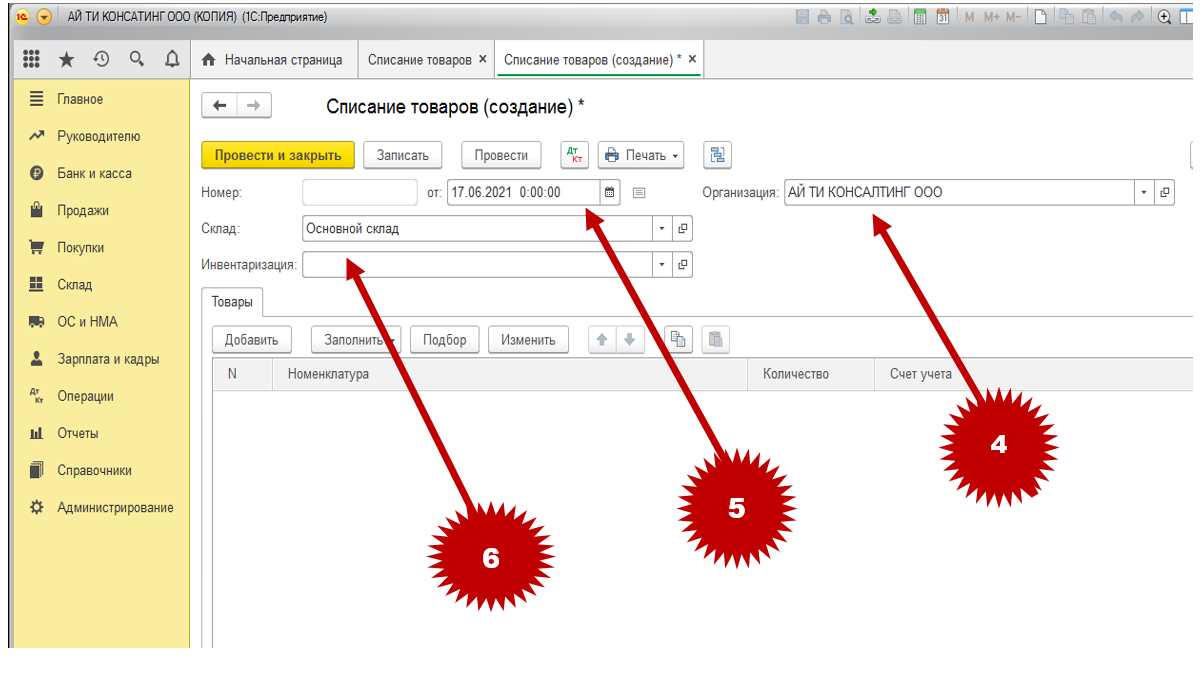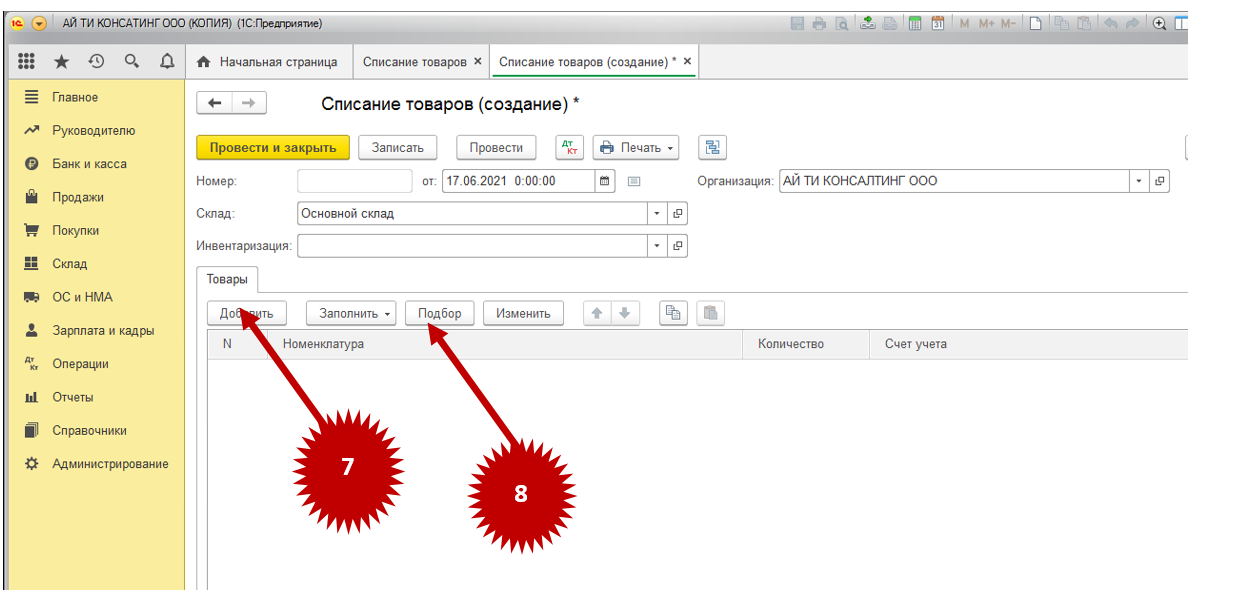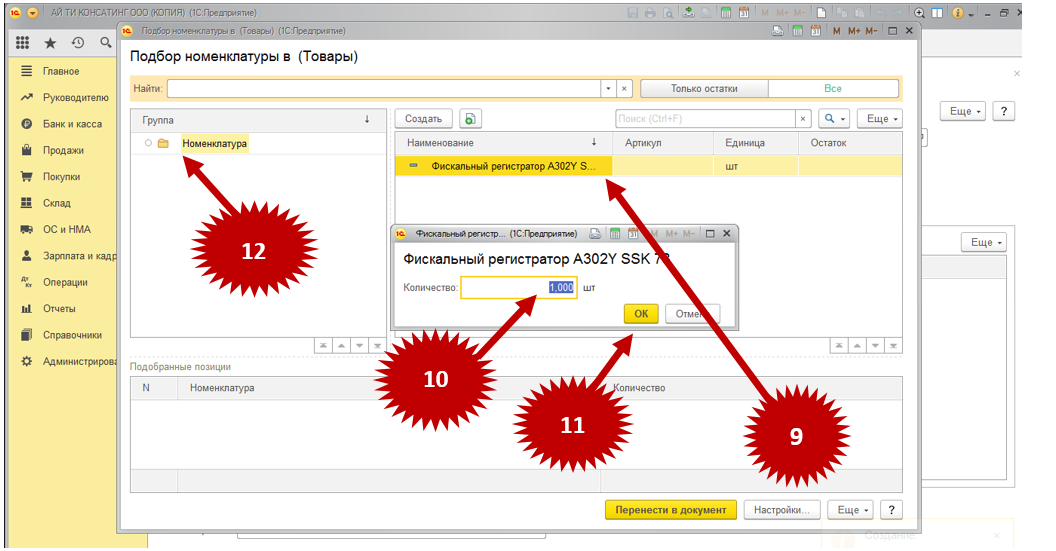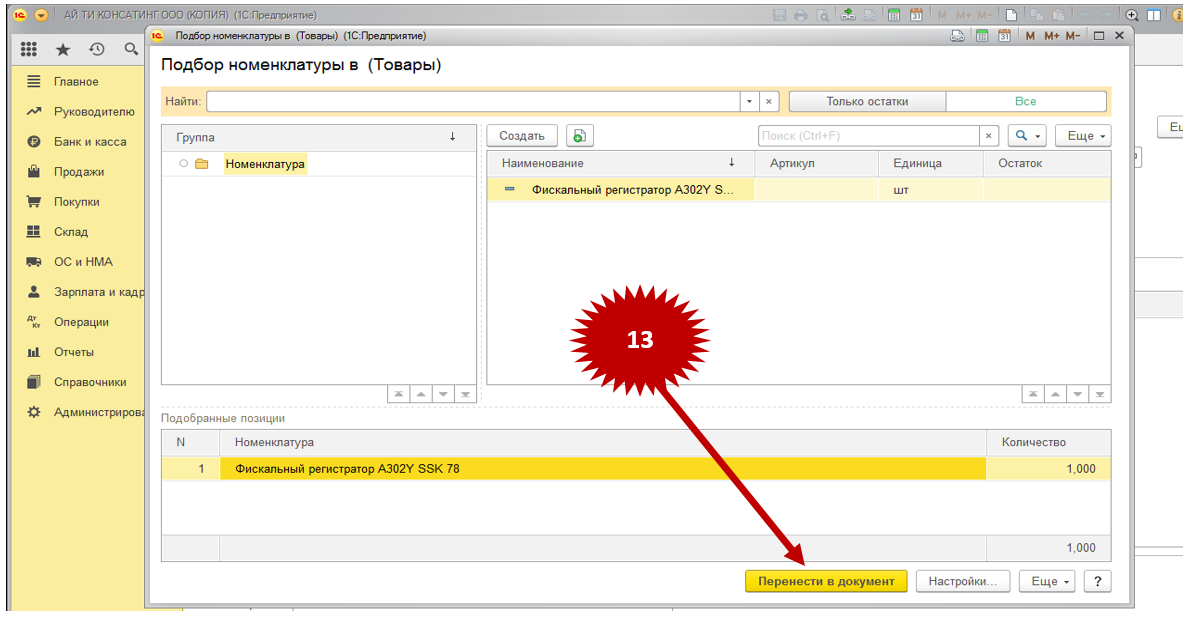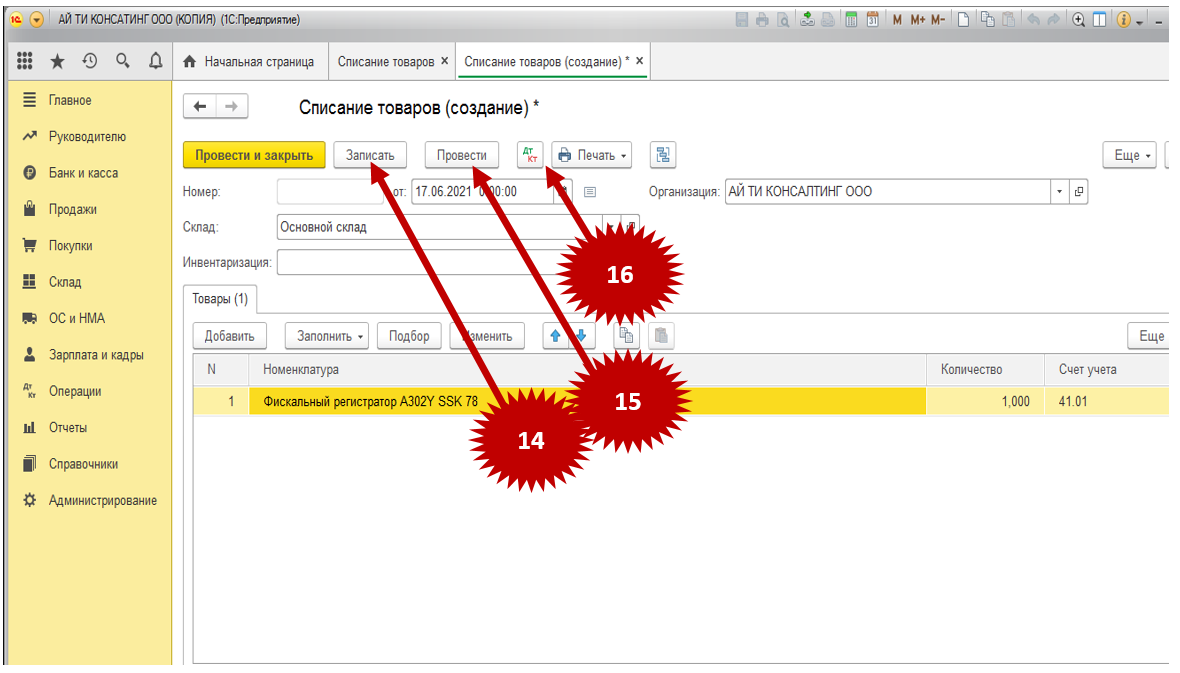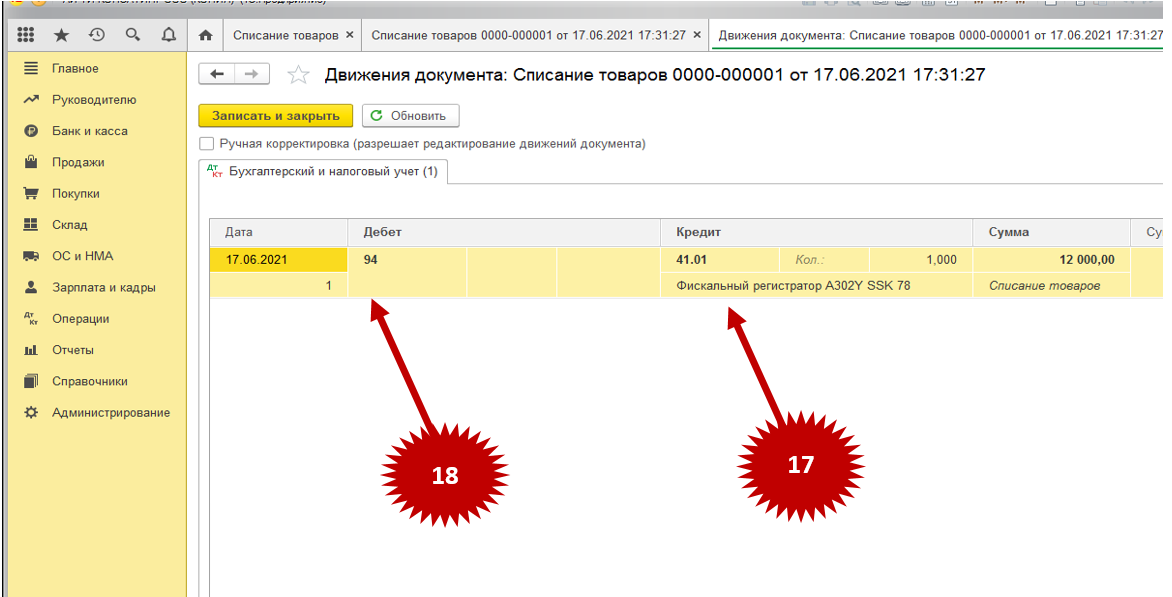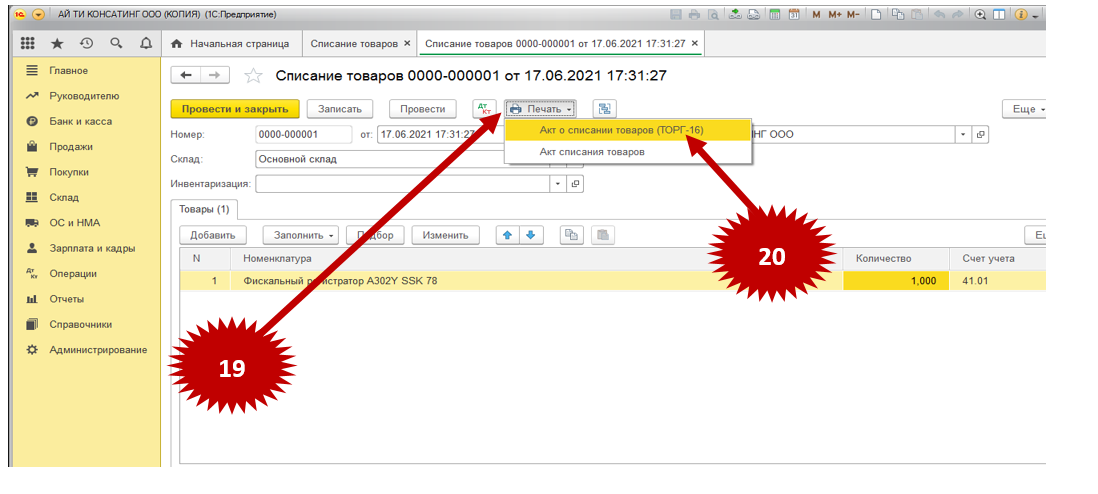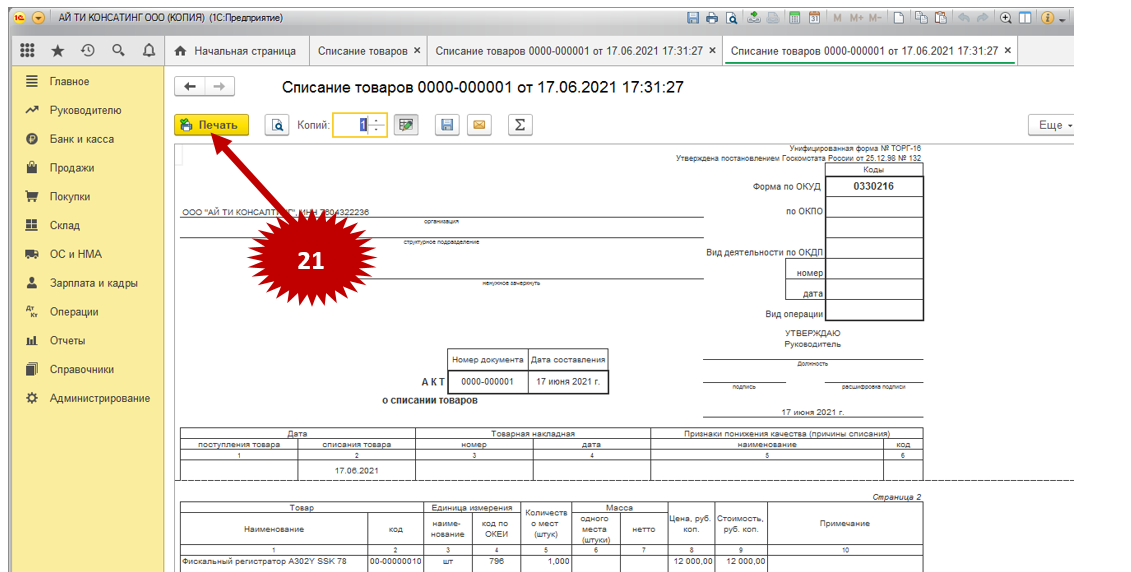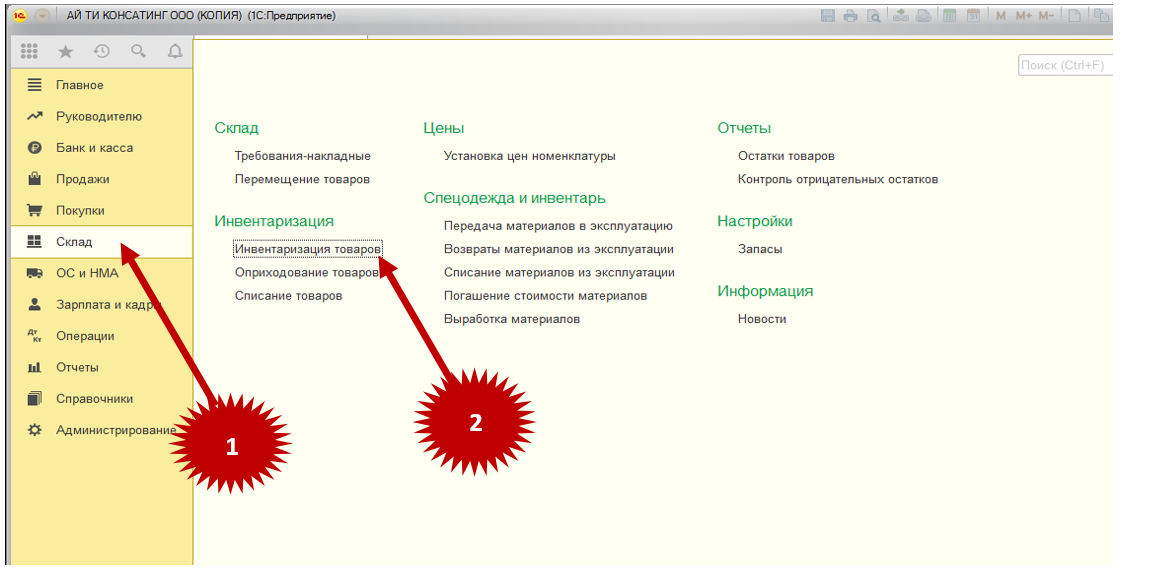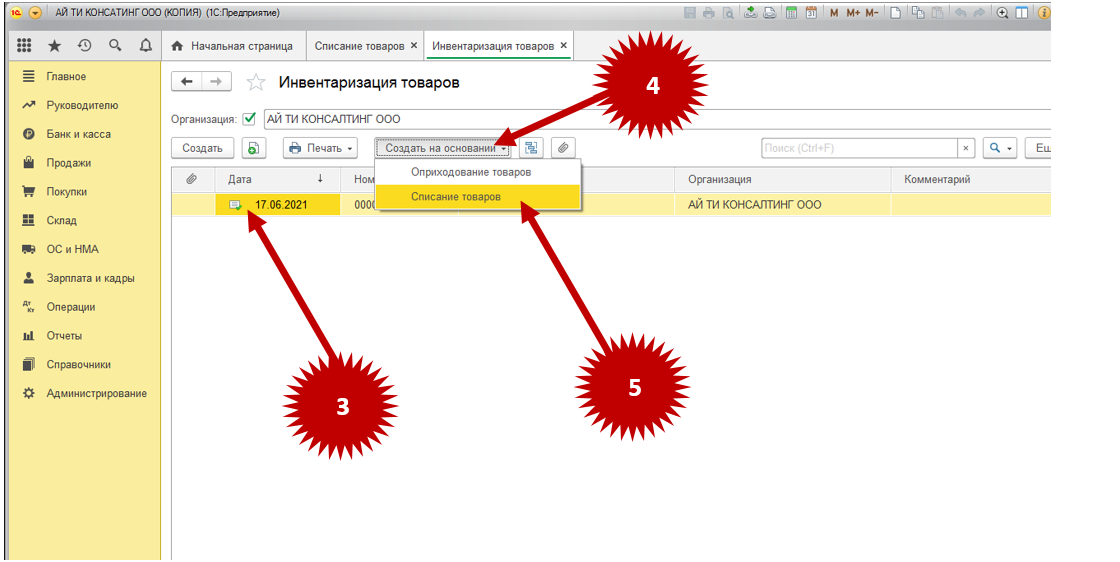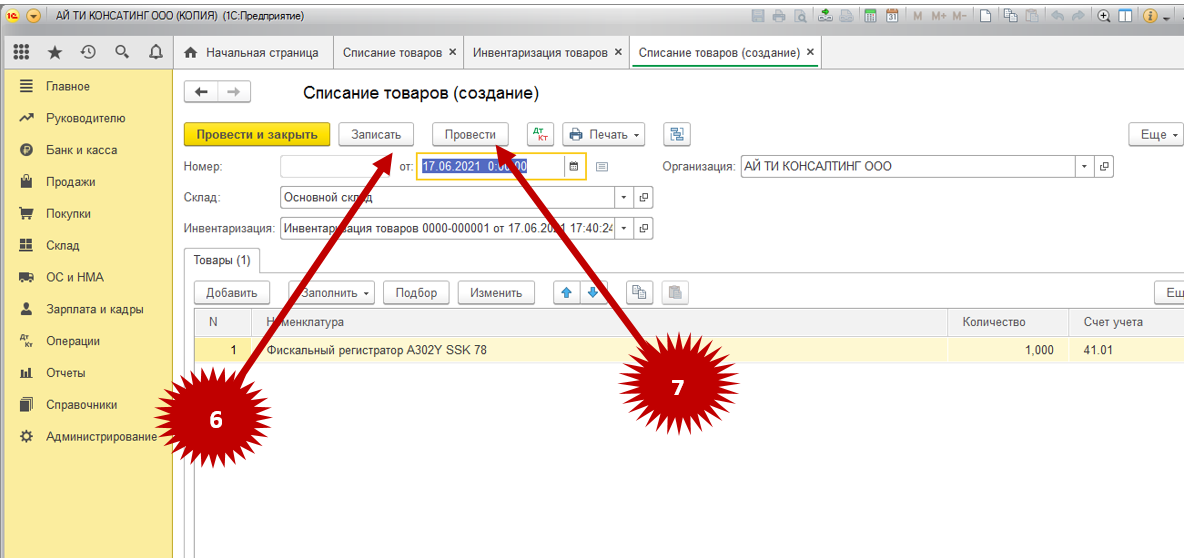Как в программе 1С 8.3 сделать списание товара?
При обнаружении недостатка товаров после проведения инвентаризации, их необходимо списать. Чаще всего такие недостачи возникают из-за его порчи, хищения или пересортицы.
Вне зависимости от причины, в программном обеспечении 1С версии 8.3 недостаток списывается с кредита счета учета в дебетовый счет номер 94 под названием «Недостачи и потери от порчи ценностей». Списать имущество можно двумя методами, описанными в этом материале.
Чтобы обнаружить нехватку каких-либо товаров, надо провести инвентаризацию, это можно сделать через приказ директора. В нем указаны сроки, дата, место и состав проверяющей комиссии.
После окончания инвентаризации формируется акт о списании. Он может быть создан как вручную, так и на основании полученных данных. Делать акт автоматически на основании полученной информации намного проще, так как ничего заполнять не придется.
Списание вручную
Первый этап – запуск акта о списании:
- открыть вкладку «Склад» (1);
- выбрать пункт «Списание товаров» (2).
После этого отобразится соответствующее окно:
Второй этап – заполнение основных реквизитов. Для этого нужно кликнуть на надпись «Создать» (3), после чего отобразится акт для списания имущества.
Далее в верхних полях нужно заполнить реквизиты документа:
- название компании (4);
- дату произведения списания (5);
- складское помещение (6).
Здесь нужно выполнить следующие действия:
- нажать на списываемую позицию (9);
- выбрать количество (10);
- подтвердив действие (11).
То же самое надо проделать со всем другим имуществом. Каждая добавленная номенклатура попадет в список «Подобранные позиции» (12).
Когда все позиции были внесены, останется лишь кликнуть на надпись «Перенести в документ» (13). Таким образом все выбранное попадет в списание.
Четвертый этап – сохранение и проведение документа.
После того, как акт списания будет полностью заполнен, требуется зафиксировать проделанное в регистрах программного обеспечения:
- кликнуть на надпись «Записать» (14);
- нажать «Провести» (15);
Отобразить проводки можно во вкладке «Дт Кт» (16).
В проводках видно, что товары из акта на списание (17) учтены в дебетовом счете 94 «Недостачи и потери от порчи ценностей» (18).
Для закрытия формы надо кликнуть на надпись «Провести и закрыть».
Пятый этап – печать.
Чтобы акт о списании был оформлен документально, требуется оформить его по форме «ТОРГ-16».
Для печати акта необходимо:
- нажать на надпись «Печать» (19);
- кликнуть на кнопку «Акт о списании товаров (ТОРГ-16)» (20).
После этого откроется печатная форма документа.
Останется лишь кликнуть на надпись «Печать» (21) в левом верхнем углу.
Распечатанный документ необходимо заверить подписями всех участников инвентаризационной комиссии.
Списание автоматически
Во время инвентаризации имущества программное обеспечение зафиксирует отклонение между учетом и количеством по факту (на складских помещениях по указанной дате). В случае, когда инвентаризация оформлялась и проводилась в программном обеспечении, можно провести автоматическое списание.
Первый этап – формирование акта:
- открыть вкладку «Склад» (1);
- выбрать пункт «Инвентаризация товаров» (2).
Отобразится перечень всех действий по инвентаризации, которая была проведена ранее.
Второй этап – открытие акта по списанию:
- в отобразившемся перечне необходимо выбрать нужный акт, в который вносилась информация о недостающих объектах;
- выделить акт левой кнопкой мышки (3);
- кликнуть на надпись «Создать на основании» (4);
- выбрать «Списание товаров» (5).
После этого отобразится соответствующий документ.
Третий этап – заполнение информации об имуществе. Для этого в акте рекомендуется проверить корректность информации, и, если все правильно, кликнуть на надпись «Записать» (6) и «Провести» (7).
После этого останется только распечатать форму. Как это сделать, указано в пятом этапе по ручному заполнению акта.